
![CÃģmo deshabilitar la entrada tÃĄctil en su telÃĐfono Android [No-root] CÃģmo deshabilitar la entrada tÃĄctil en su telÃĐfono Android [No-root]](http://beogradionica.com/img/android-2017/how-to-disable-touch-input-on-your-android-phone-2.jpg)
Las pantallas tÃĄctiles han cambiado la forma en que interactuamos con telÃĐfonos. Son mÃĄs fÃĄciles de usar y un teclado fÃsico o un teclado numÃĐrico ya no es una necesidad, lo que significa pantallas mÃĄs grandes. Una pantalla tÃĄctil es excelente hasta que la toques accidentalmente en el momento equivocado. Esto puede ser durante una reuniÃģn de Skype o cuando estÃĄs grabando un video. Un toque accidental puede salir de una aplicaciÃģn o finalizar una llamada. Dadas cuÃĄn sensibles son las pantallas tÃĄctiles, la consecuencia de un toque accidental serÃĄ inmediato. Touch Lock es una aplicaciÃģn de Android que puede desactivar la entrada tÃĄctil en su telÃĐfono Android. TambiÃĐn puede desactivar las pulsaciones de teclas en las teclas fÃsicas reales. No requiere un dispositivo rooteado. Asà es como funciona.
Instale y ejecute Touch Lock. Desliza el dedo por la pantalla del tutorial y toca "Habilitar ahora". Esto activa la aplicaciÃģn, es decir, agrega la insignia de la aplicaciÃģn a la barra de estado.
La insignia le indica si Touch Lock se estÃĄ ejecutando o no. Puedes deshabilitarlo si quieres. La aplicaciÃģn, de forma predeterminada, le indicarÃĄ cÃģmo desactivar el bloqueo tÃĄctil cuando toque la pantalla. Si estÃĄ utilizando esta aplicaciÃģn para mantener a los niÃąos fuera de su dispositivo, debe desactivar la sugerencia. Para hacer todo esto, debe ir a la configuraciÃģn de la aplicaciÃģn.
Abra el Bloqueo tÃĄctil y toque el botÃģn de desbordamiento. Toca 'Deshabilitar notificaciÃģn' para eliminar la insignia de la barra de estado. Toque 'ConfiguraciÃģn' y desmarque 'Desbloquear guÃa' para ocultar la pista de desbloqueo. TambiÃĐn puede configurar el Bloqueo tÃĄctil para bloquear el volumen en su nivel actual, lo que tambiÃĐn es Útil si tiene niÃąos viendo videos en su telÃĐfono.
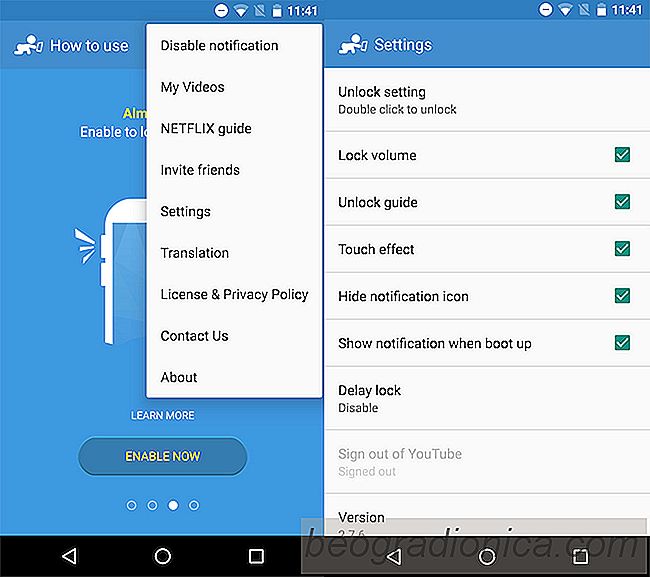
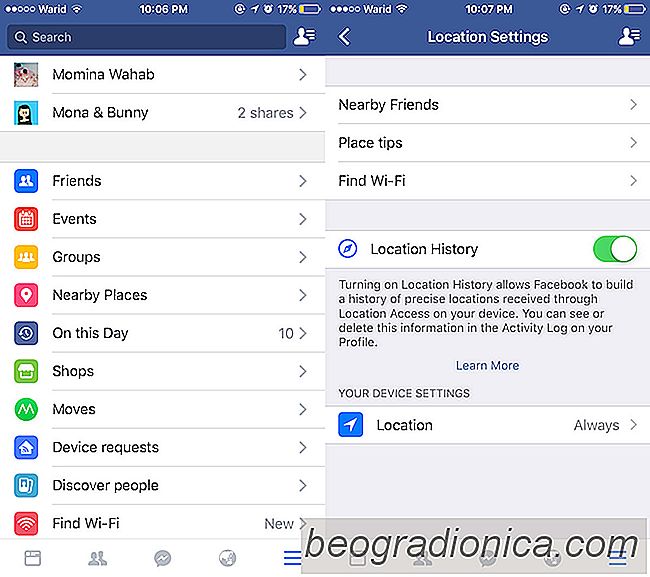
CÃģmo desactivar Facebook WiFi y por quÃĐ no deberÃa usarlo
Facebook parece estar en camino de convertirse en Hermano mayor. Tiene una nueva caracterÃstica que te dice cuÃĄndo estÃĄn disponibles las redes wifi pÚblicas y dÃģnde. Una notificaciÃģn le informa cuÃĄndo una red pÚblica estÃĄ disponible 'cercana' y le pide que habilite la funciÃģn WiFi para encontrarla y conectarse a ella.
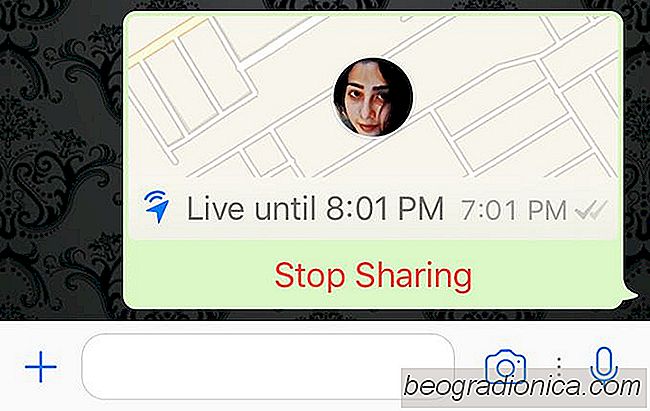
CÃģmo compartir su ubicaciÃģn en vivo en Whatsapp
Compartir su ubicaciÃģn en vivo es una caracterÃstica que las aplicaciones han estado agregando todo el aÃąo. Facebook Messenger lo agregÃģ un tiempo atrÃĄs y Google Maps lo siguiÃģ poco despuÃĐs. Whatspp es la Última aplicaciÃģn para agregar el uso compartido de la ubicaciÃģn en vivo. Sigue la prÃĄctica estÃĄndar que hacen Google Maps y Facebook Messenger; puede elegir un hilo de conversaciÃģn Único o grupal y compartir su ubicaciÃģn en vivo en Whatsapp durante un cierto nÚmero de horas.